Google không thể xác định Video nổi bật trên trang – 5 Cách khắc phục lỗi
Khi Google phát hiện một video nổi bật trên trang của bạn, Google sẽ cố gắng xác định mức độ liên quan của video đó với phần nội dung còn lại của trang. Nếu Google quyết định video đó có liên quan, nó sẽ tiến hành lập chỉ mục video đó để hiển thị trong kết quả tìm kiếm.
Tuy nhiên, Google có thể gặp phải sự cố khiến Google không thể lập chỉ mục hoặc hiển thị video nổi bật trên trang trong kết quả tìm kiếm. Nếu sự cố xảy ra do chiều cao và chiều rộng của video thì Google Search Console sẽ trả về thông báo lỗi ‘Video quá cao’, ‘Video quá nhỏ’ hoặc ‘Video nằm ngoài khung nhìn’.
Những lỗi này trước đây được hiển thị dưới dạng một lỗi ‘Google không thể xác định video nổi bật trên trang’, như hiển thị bên dưới.
Google không thể xác định lỗi Video nổi bật trên trang
Trong bài viết cơ sở kiến thức này, chúng tôi sẽ chỉ cho bạn cách thay đổi kích thước video và giúp Google xác định video nổi bật trên trang web của bạn.
Lưu ý: Các bước để giải quyết thông báo lỗi ‘Video quá cao’, ‘Video quá nhỏ’ và ‘Video nằm ngoài khung nhìn’ được liệt kê bên dưới. Nếu bạn đang cố gắng giải quyết lỗi ‘Google không thể xác định video nổi bật trên trang’ thì bạn sẽ xem xét cả ba lỗi để đảm bảo video của bạn tuân thủ các yêu cầu về kích thước của chúng.
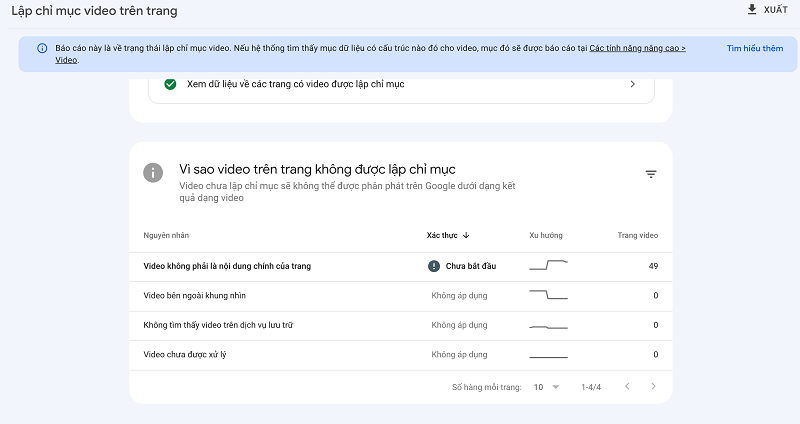
Video Quá Cao
Lỗi “Video too high” hiển thị khi video vượt quá chiều cao tối đa cho phép đối với video hiển thị trong kết quả tìm kiếm của Google. Để giải quyết lỗi “Video too high”, bạn sẽ giảm chiều cao của video xuống 1080px trở xuống.
Video Quá Nhỏ
Lỗi ‘Video quá nhỏ’ hiển thị khi chiều cao và chiều rộng của video quá nhỏ.
Bạn có thể giải quyết lỗi ‘Video quá nhỏ’ bằng cách tăng chiều cao và chiều rộng của video lên ít nhất 140px mỗi video. Bạn cũng nên đảm bảo rằng chiều rộng của video ít nhất bằng 1/3 chiều rộng của trang web.
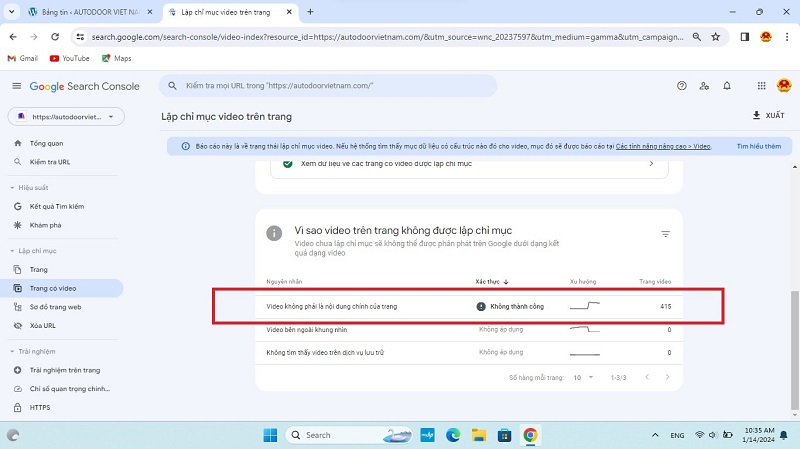
Video bên ngoài khung nhìn
Thông báo lỗi ‘Video bên ngoài khung nhìn’ được hiển thị khi video cao hơn hoặc rộng hơn trang web chứa video đó. Để giải quyết lỗi này, bạn sẽ giảm chiều cao và chiều rộng của video cho đến khi chúng nằm trong đường viền của trang web.
Google khuyên bạn nên kiểm tra trang web bị ảnh hưởng trong Search Console. Điều này sẽ cho phép bạn xem trang web chính xác như cách Google nhìn thấy nó và hướng dẫn bạn thay đổi kích thước video nổi bật trên trang bị ảnh hưởng.
Để bắt đầu, hãy truy cập Google Search Console và dán URL trang web vào công cụ Kiểm tra URL. Sau khi hoàn tất, hãy nhấp vào Enter .
Kiểm tra URL trang web trong Google Search Console
Bước tiếp theo bạn nhấn vào KIỂM TRA URL TRỰC TIẾP như hình bên dưới.
nhấp vào KIỂM TRA URL TRỰC TIẾP
Khi kết quả URL trực tiếp được hiển thị, hãy nhấp vào XEM TRANG KIỂM TRA . Sau đó, ở thanh bên bên phải màn hình, nhấp vào SCREENSHOT , như hình bên dưới.
Điều hướng đến ảnh chụp màn hình
Bạn sẽ được cung cấp một ảnh chụp màn hình của trang web của bạn. Bạn có thể sử dụng ảnh chụp màn hình làm hướng dẫn để thay đổi kích thước video bị ảnh hưởng.
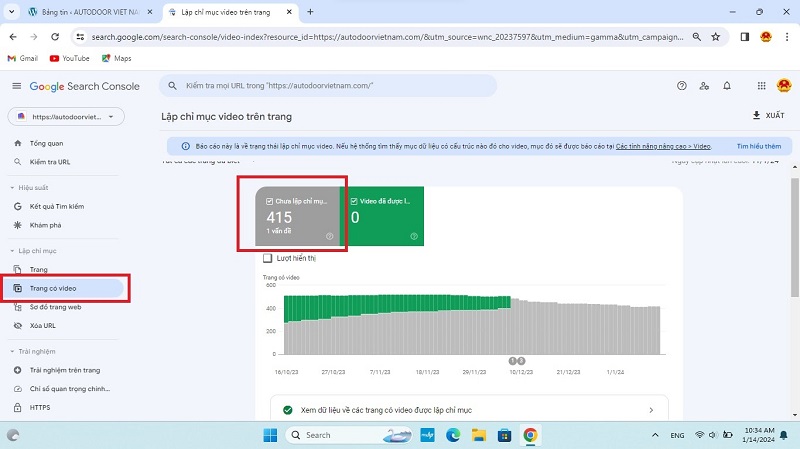
Phải làm gì sau khi thay đổi kích thước Video của bạn
Sau khi thay đổi kích thước video, bạn nên làm theo một số phương pháp hay nhất để đảm bảo rằng Google phát hiện được video cập nhật của bạn và hiểu mức độ liên quan của video đó với nội dung trên trang.
Đảm bảo Video của bạn nằm trong màn hình đầu tiên
“Trong màn hình đầu tiên” đề cập đến phần trên cùng của trang. Phần người xem có thể nhìn thấy mà không cần phải cuộn xuống. Dưới đây là ví dụ về video được đặt trong màn hình đầu tiên.
Di chuyển video nổi bật của bạn lên đầu trang
Google khuyên bạn nên đặt video nổi bật trên trang nhất của mình trong màn hình đầu tiên.
Nếu nội dung của bạn chứa một video, hãy di chuyển video đó lên màn hình đầu tiên để Google biết video đó có liên quan đến phần nội dung còn lại.
Nếu nội dung của bạn chứa nhiều video, hãy di chuyển video quan trọng nhất lên trên màn hình đầu tiên. Điều này là cần thiết vì Google chỉ lập chỉ mục một video nổi bật trên trang trên mỗi trang, bất kể số lượng video trên trang.
Lưu ý: Việc chuyển video lên đầu trang chỉ là hướng dẫn chứ không phải là yêu cầu bắt buộc. Như Google đã đề cập , sẽ không sao nếu bạn không xác định một trong những video của mình nổi bật hơn những video còn lại.
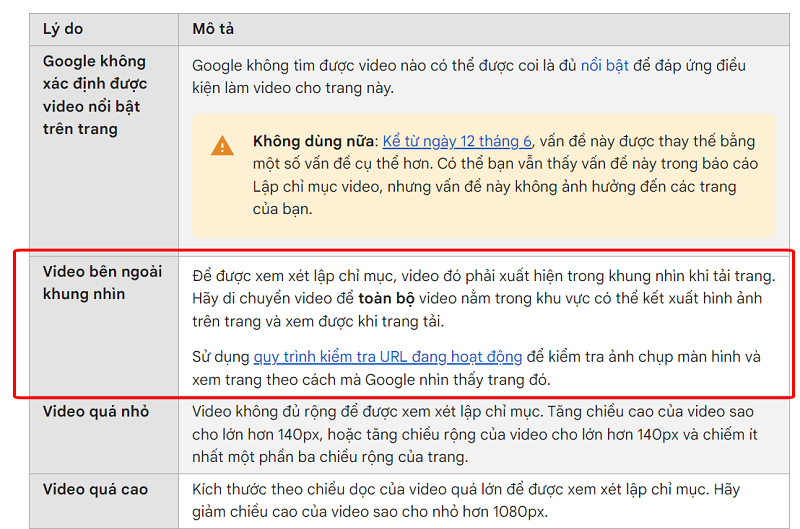
Yêu cầu Google lập chỉ mục lại URL
Bước cuối cùng là yêu cầu Google lập chỉ mục lại trang web.
Để làm điều đó, hãy truy cập Google Search Console và dán URL trang web vào công cụ Kiểm tra URL. Sau khi hoàn tất, hãy nhấp vào YÊU CẦU LẬP CHỈ SỐ , như hình bên dưới.
nhấp vào YÊU CẦU CHỈ SỐ
Đó là tất cả về việc thay đổi kích thước video của bạn.
Chúng tôi hy vọng bạn có thể giải quyết các lỗi ‘Video quá cao’, ‘Video quá nhỏ’, ‘Video nằm ngoài khung nhìn’ và ‘Google không thể xác định video nổi bật trên trang’. Nếu bạn có thắc mắc, bạn luôn có thể liên hệ với nhóm hỗ trợ tận tâm của chúng tôi . Chúng tôi luôn sẵn sàng 24/7, 365 ngày một năm…
Xem Thêm: 3 Cách gỡ cài đặt hoàn toàn rank math khỏi trang web của bạn


 Facebook chat
Facebook chat
 WhatsApp
WhatsApp